Подгонка клипа в окне Timeline
Подогнать фрагмент можно несколькими альтернативными способами. Выбирайте наиболее удобный для себя способ, который позволит подогнать клип максимально точно и быстро.
Для подгонки краев клипа в окне Timeline (Монтаж) выполните следующие действия:
Примечание 1: Описанным выше способом можно как уменьшить, так и увеличить длительность фрагмента клипа. Чтобы увеличить длительность клипа, во-первых, исходный клип должен иметь кадры за пределами маркеров, и, во-вторых, на треке должно быть свободное место сбоку от клипа (чтобы его создать, можно, к примеру, использовать инструмент Track Select (Выбор треков)).
Примечание 2: Максимально растягивать длительность анимационных или звуковых клипов можно лишь до оригинальной длительности их мастер-клипов из окна Project (Проект), а длительность статических изображений допускается менять произвольно, выбирая для них сколь угодно большую длительность.
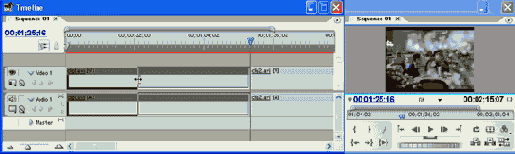
Рис. 10.15. Подгонка левого края клипа
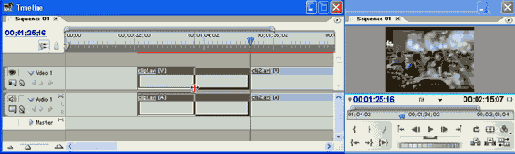
Рис. 10.16. Подгонка правого края клипа
Если клип очень мал и указатель мыши в его пределах не принимает форму стрелки, то воспользуйтесь изменением масштаба шкалы времени окна Timeline (Монтаж).
Для точного перемещения входного маркера на определенный кадр экземпляра клипа выполните следующие действия:
В результате входной маркер окажется передвинутым в нужное место. Таким же образом вы можете переместить и выходной маркер, определив тем самым желаемый фрагмент клипа, который войдет в фильм.